Éprouvez-vous des difficultés à rendre votre contenu vidéo accessible à un public international ? Vous n'êtes pas seul. Le temps et l'argent nécessaires à la traduction d'une vidéo peuvent être importants pour un créateur de contenu, un chef d'entreprise ou un éducateur.
Heureusement, le traducteur vidéo DeepL offre une solution efficace. Avec la technologie IA avancée de DeepL, vous pouvez dorénavant traduire des vidéos de manière transparente, en brisant les barrières linguistiques et en élargissant votre champ d'action. Imaginez que vous soyez en mesure de transmettre clairement votre message à des publics du monde entier sans vous soucier de faire appel à des traducteurs ou de passer des heures à réviser vos textes.
Dans cet article, nous vous expliquerons comment utiliser le Traducteur vidéo DeepL, vous faisant ainsi gagner à la fois du temps et de l'énergie, tout en garantissant des traductions précises et adaptées à des publics variés. Entrons dans le vif du sujet !
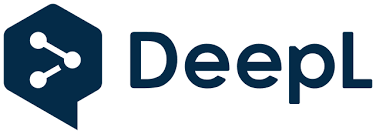
Dans cet article
Partie 1 : Utilisation de DeepL pour la traduction de vidéos : Deux scénarios
Voyons comment utiliser DeepL pour la traduction de vidéos dans deux scénarios fréquents : quand votre vidéo comporte déjà des sous-titres et quand elle n'en comporte pas. Ces deux processus sont relativement simples, mais ils requièrent l'utilisation d'outils supplémentaires, comme un logiciel de montage vidéo, pour rendre vos traductions réellement efficaces.
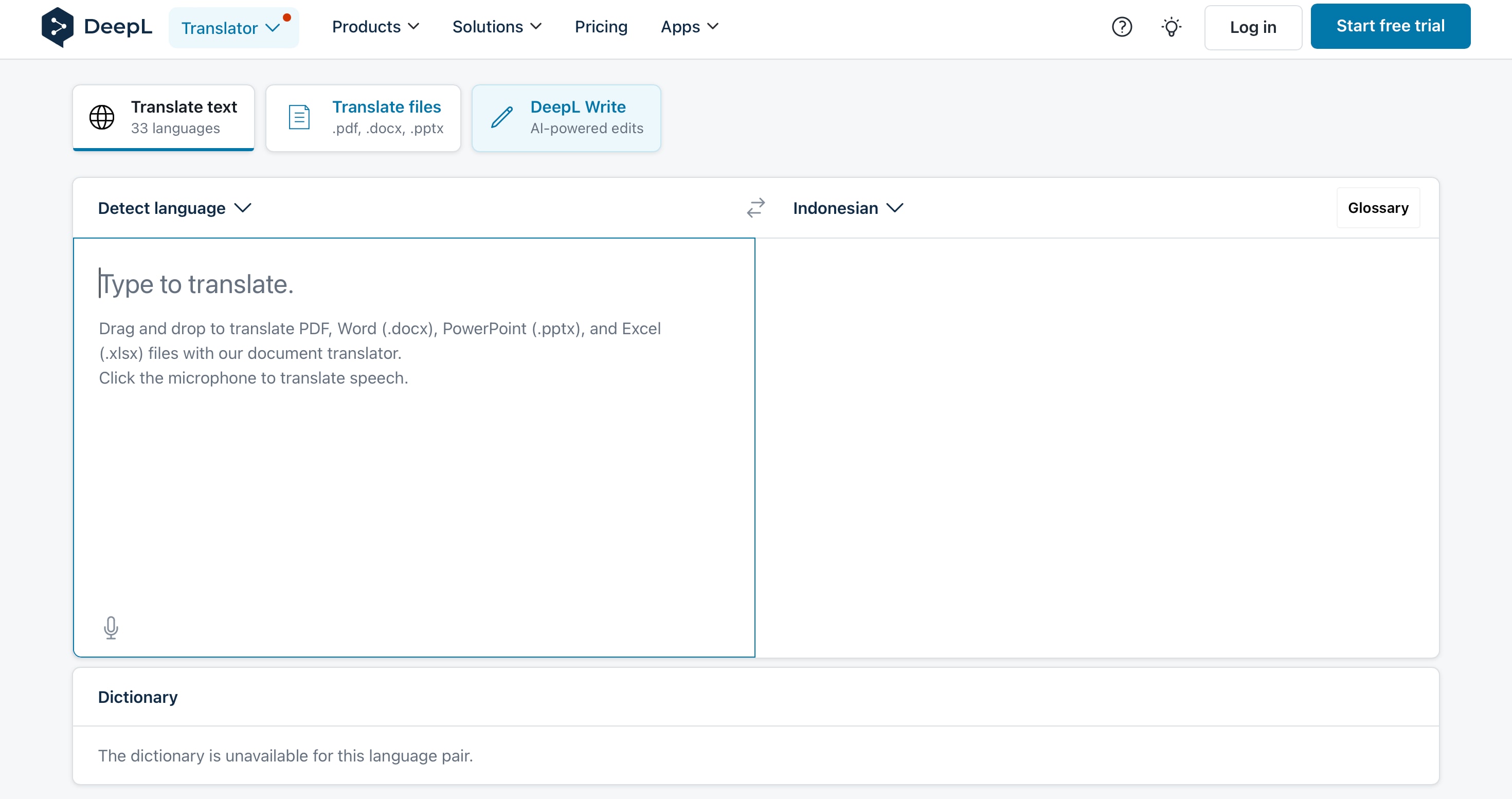
Scénario 1 : Si la vidéo est sous-titrée
Si votre vidéo est déjà accompagnée de sous-titres, la traduire à l'aide de DeepL est un processus rapide et efficace. Voici comment ça marche :
- Extraire les fichiers de sous-titres - Tout d'abord, extraire le fichier de sous-titres (généralement au format .srt) en utilisant un éditeur vidéo ou un logiciel spécialisé.
- Traduire avec DeepL - Téléchargez le fichier de sous-titres sur DeepL Traduction, et laissez l'IA gérer la traduction dans la langue souhaitée.

- Réintégrer les sous-titres - Après la traduction, réintégrez les sous-titres dans la vidéo en utilisant un éditeur vidéo comme Filmora, qui simplifie l'ajustement de la synchronisation et du format.
Scénario 2 : Si la vidéo n'a pas de sous-titres
Quand votre vidéo n'est pas sous-titrée, le processus de traduction requiert quelques étapes supplémentaires :
- Transcrire l'audio en texte - Puisqu'il n'y a pas de sous-titres à utiliser, la première étape est la transcription de l'audio en texte. Vous pouvez utiliser des services de transcription ou un logiciel de montage vidéo comme Filmora. Avec la fonction Speech-to-Text de Filmora, vous pouvez facilement convertir les dialogues directement en texte, simplifiant ainsi le processus sans avoir besoin de services de transcription externes.
- Traduire le texte avec DeepL - Dès que l'audio a été transcrit, téléchargez le texte sur DeepL pour qu'il soit traduit dans la langue cible. La traduction de contenus écrits est une spécialité de DeepL. Vous pouvez donc vous attendre à un haut degré de précision.
- Créer de nouveaux sous-titres - Une fois le texte traduit, vous devez créer de nouveaux sous-titres pour la vidéo. En utilisant un éditeur vidéo, vous pouvez ajouter ces sous-titres à votre vidéo, et vous assurer qu'ils sont correctement synchronisés avec le dialogue.
Dans les deux cas, DeepL offre un puissant outil de traduction qui peut considérablement rationaliser le processus de traduction vidéo. Il convient toutefois de noter que DeepL ne gère pas directement les fichiers vidéo, ce qui implique que vous devrez vous appuyer sur des fichiers de sous-titres ou des transcriptions.
Que votre vidéo ait des sous-titres existants ou non, le résultat final requiert l'utilisation d'un logiciel de montage vidéo pour intégrer le texte traduit dans la vidéo. Bien que DeepL gère avec efficacité la partie linguistique, le processus d'ajout de sous-titres traduits dépend toujours d'outils externes comme Filmora pour finaliser la tâche.
Partie 2 : Filmora : Votre solution tout-en-un pour la traduction de vidéos
Telle que mentionné plus haut, la traduction manuelle de vidéos via l'utilisation d'outils distincts pour la transcription, la traduction et la synchronisation des sous-titres peut être un processus laborieux. C'est là que la Traduction Vidéo IA de Filmora entre en jeu, simplifiant la totalité du flux de travail. Avec Filmora, vous pouvez transcrire, traduire et synchroniser les sous-titres automatiquement, au sein d'une seule et même plateforme. De plus, des fonctions avancées telles que le Clonage Vocal et la Synchronisation Labiale préservent l'authenticité de votre contenu. Découvrez comment Filmora rend la traduction de vidéos plus facile.
Fonctionnalités principales de Filmora pour la traduction de vidéos
- Support multilingue : Filmora prend en charge la traduction en 23 langues, telles que Hindi, Espagnol, Allemand et Chinois, avec une précision de plus de 95 %.
- Clonage vocal : Filmora reproduit votre voix dans la langue traduite, en préservant le ton, l'émotion et la personnalité de votre voix.
- Synchronisation labiale : L'IA fait en sorte que le son traduit soit parfaitement synchronisé avec les mouvements de la bouche de l'orateur, ce qui lui confère un aspect naturel dans n'importe quelle langue.
- Éditeur de sous-titres : L'éditeur de sous-titres intégré vous permet d'ajuster et d'affiner les sous-titres traduits pour plus de précision et de clarté.
- Traduction audio : Vous pouvez charger un fichier audio, le faire traduire et télécharger un fichier de sous-titres (SRT) à utiliser dans votre vidéo.
- Traduire les vidéos dans plusieurs langues.
- Ajoutez de l'émotion et de la clarté avec des voix off IA multilingues.
- Créez des sous-titres précis et synchronisés pour une meilleure accessibilité.
- Intuitif, professionnel et pourtant facile à utiliser pour les débutants.
- Fonctionne sous Mac, Windows, iOS et Android.

Étapes pour traduire vos vidéos dans Filmora
À présent, voyons comment Filmora peut être utilisé dans les deux scénarios que nous avons évoqués précédemment.
Scénario 1 : Si la vidéo est sous-titrée
Étape 1. Lancer Filmora et démarrer un nouveau projet
Ouvrez Filmora et cliquez sur « Nouveau projet. » Importez votre vidéo avec des sous-titres en sélectionnant l'option « Importer » dans le panneau média.
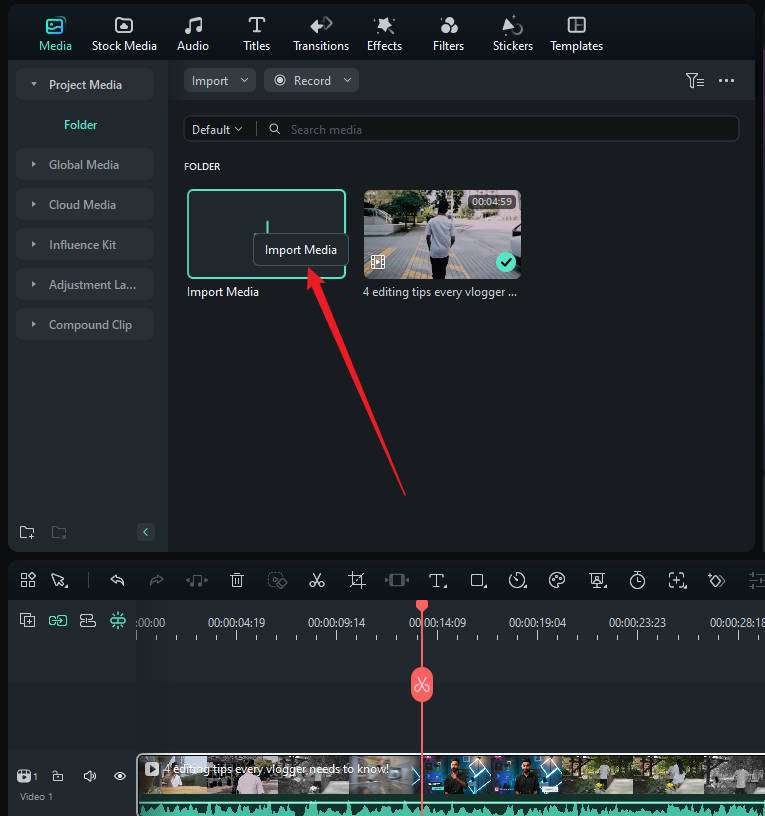
Étape 2. Ajoutez la vidéo à la Timeline et accédez à la traduction IA : Faites glisser la vidéo dans la timeline. Faites un clic droit sur la vidéo et sélectionnez « Traduction IA » dans le menu déroulant, ou accédez-y via la boîte à outils.
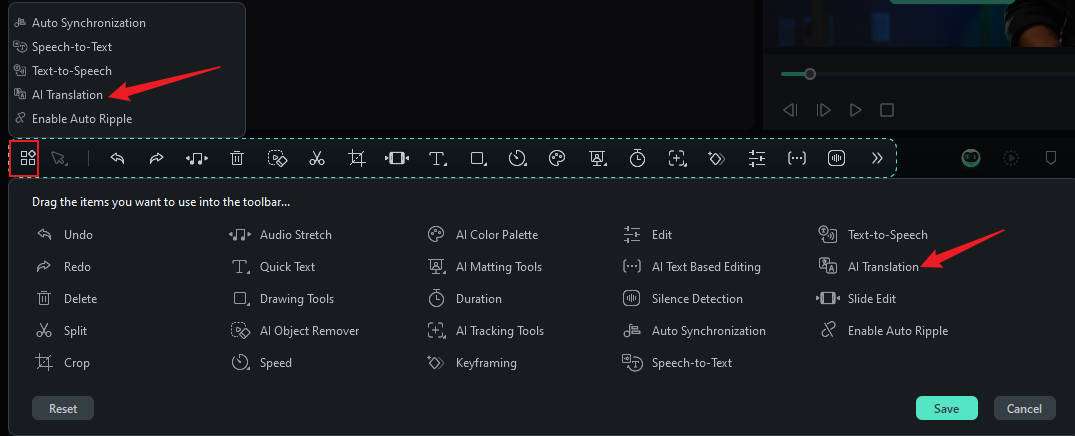
Étape 3. Définir les réglages de la traduction : Dans la boîte de dialogue, sélectionnez « Traduire le texte uniquement » pour traduire vos sous-titres. Choisir les langues source et cible.
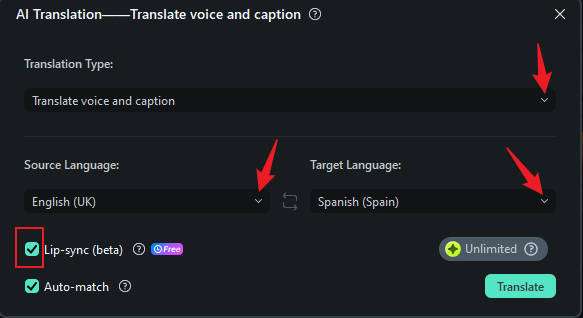
Étape 4. Synchronisation des sous-titres : Filmora synchronisera automatiquement les sous-titres traduits avec la vidéo. Utilisez l'Éditeur de Sous-titres pour faire tous ajustements nécessaires.
Étape 5. Exportez votre vidéo traduite : Quand vous êtes satisfait du résultat, cliquez sur « Exporter » pour enregistrer la vidéo avec les sous-titres traduits.
Scénario 2 : Si la vidéo n'a pas de sous-titres
Si votre vidéo n'est pas sous-titrée, pas d'inquiétude à avoir ! Vous pouvez facilement traduire l'audio d'abord, puis utiliser la fonction Speech-to-text pour générer automatiquement des sous-titres, le tout grâce aux outils de Filmora alimentés par l'IA. Filmora simplifie la traduction vocale et la création de sous-titres en quelques étapes seulement.
Étape 1. Importer et ajouter des vidéos à la Timeline
Ouvrez Filmora, importez votre vidéo et faites-la glisser sur la timeline.
Étape 2. Activer la Traduction vocale IA
Faites un clic droit sur la vidéo et sélectionnez « Traduction IA. » Dans la boîte de dialogue, choisissez « Traduire la voix uniquement. » Cela traduira l'audio dans la langue cible, avec l'option d'activer la Synchronisation Labiale pour faire correspondre les mouvements des lèvres de l'orateur avec la voix traduite.
Étape 3. Générer des sous-titres à partir de l'audio traduit
Dès que la traduction vocale est achevée, utilisez la fonction Speech-to-text de Filmora pour générer automatiquement des sous-titres à partir de l'audio traduit.
Étape 4. Définir les réglages de la langue et ajuster
Choisissez la langue source et la langue cible pour la traduction vocale et les sous-titres. Après que Filmora génère les sous-titres, vérifiez et corrigez-les pour la précision et la synchronisation afin de vous assurer qu'ils cadrent avec la vidéo.
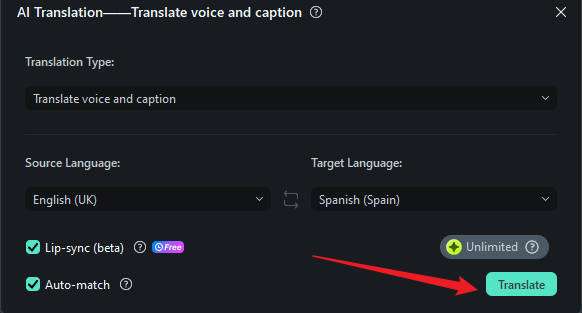
Étape 5. Exporter la vidéo finale : Après avoir vérifié les sous-titres et la synchronisation, cliquez sur « Exporter » pour enregistrer la vidéo traduite.
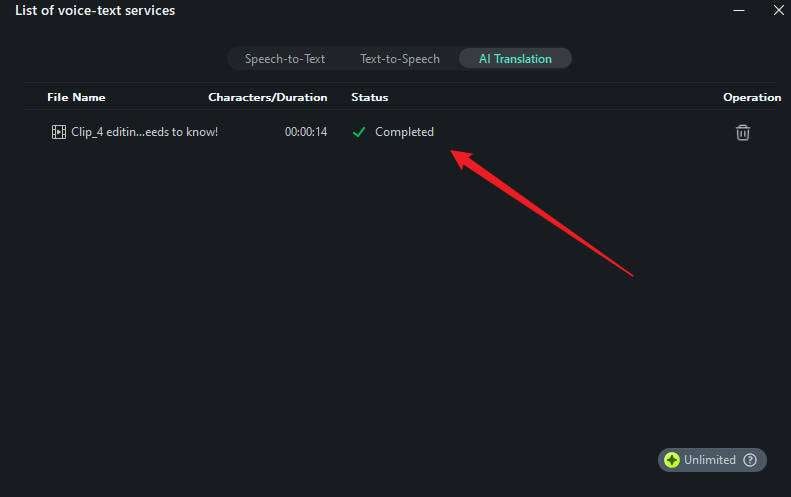
Partie 3 : Comparaison entre DeepL et Filmora pour la traduction de vidéos
Pour ce qui est de la traduction de vidéos, DeepL et Filmora proposent tous deux des solutions uniques pour vous aider à toucher des audiences internationales. Toutefois, les outils diffèrent dans leur approche et leurs performances. Tandis que DeepL se consacre principalement sur la traduction de texte avec une précision hors pair, Filmora fournit une solution tout-en-un, intégrant la Traduction vocale et de sous-titres alimentés par l'IA, le Clonage vocal et la Synchronisation labiale.
Plongeons-nous dans une comparaison juxtaposée de ces deux outils pour vous aider à choisir celui qui répond le mieux à vos besoins.
Comparaison des fonctionnalités
| DeepL | Filmora | |
| Fonction principale | Traduction de textes et de sous-titres | Traduction complète de la vidéo (audio, sous-titres, voix) |
| Traduction vidéo IA | Non | Oui, incluant la traduction des voix et des sous-titres |
| Traduction vocale | Non | Oui, avec clonage vocal pour un son naturel |
| Génération de sous-titres | Non (nécessite des outils externes) | Oui, génère automatiquement des sous-titres à partir de l'audio |
| Synchronisation labiale | Non | Oui, l'IA synchronise le son avec les mouvements des lèvres de l'orateur |
| Support linguistique | 33 langues pour la traduction de textes | 23 langues pour la traduction vocale et des sous-titres |
| Précision | Très élevé pour la traduction de texte | Élevée, avec une précision de plus de 95 % pour la voix et les sous-titres |
| Facilité d'utilisation | Requiert une intégration manuelle avec l'éditeur vidéo | Plate-forme tout-en-un pour le montage vidéo et la traduction |
| Coût | Gratuit avec options premium | Sous forme d'abonnement avec essai gratuit |
Avis de l'auteur :
DeepL et Filmora sont tous deux des outils puissants pour la traduction, mais ils répondent à des besoins différents. DeepL excelle dans la traduction de textes. Il est parfait pour les projets comportant des documents, des scripts ou des sous-titres. Cependant, quand il s'agit d'une traduction vidéo complète, Filmora se distingue comme l'option suprême. Ses outils IA rationalisent le flux de travail. Ils gèrent la traduction vocale, la génération des sous-titres et la synchronisation labiale. C'est donc une solution tout-en-un pour les créateurs.
Si vous êtes à la recherche d'un traducteur simple, axé sur le texte, vous pouvez utiliser DeepL. Mais si vous avez besoin de traduire des vidéos entières, utilisez Filmora. Il dispose d'un clonage vocal précis et de sous-titres synchronisés. C'est la meilleure option. Pour quiconque souhaite sérieusement réaliser des vidéos multilingues, l'IA de Filmora offre une solution meilleure et plus simple.
Conclusion
La traduction de vidéos pour un public international peut s'avérer délicate comme tâche, mais elle devient beaucoup plus simple avec les bons outils. DeepL est un excellent choix si vous avez besoin principalement d'une traduction de texte ou de sous-titres avec une grande précision. S'il vous faut traduire, synchroniser et sous-titrer des vidéos complètes, envisagez l'utilisation d'un outil tel que Filmora.
Les fonctions IA de Filmora, telles que le Clonage Vocal et la Synchronisation Labiale, simplifient la création de vidéos multilingues impeccables. Elles conserveront le flux et l'émotion de votre contenu original. Filmora simplifie toute l'opération de traduction tout en assurant un résultat professionnel et authentique.
Si vous avez besoin d'un outil pour une traduction vidéo fluide, utilisez Filmora. Il est facile à utiliser et puissant. Il vous aidera à briser les barrières linguistiques et à atteindre un public plus large.



